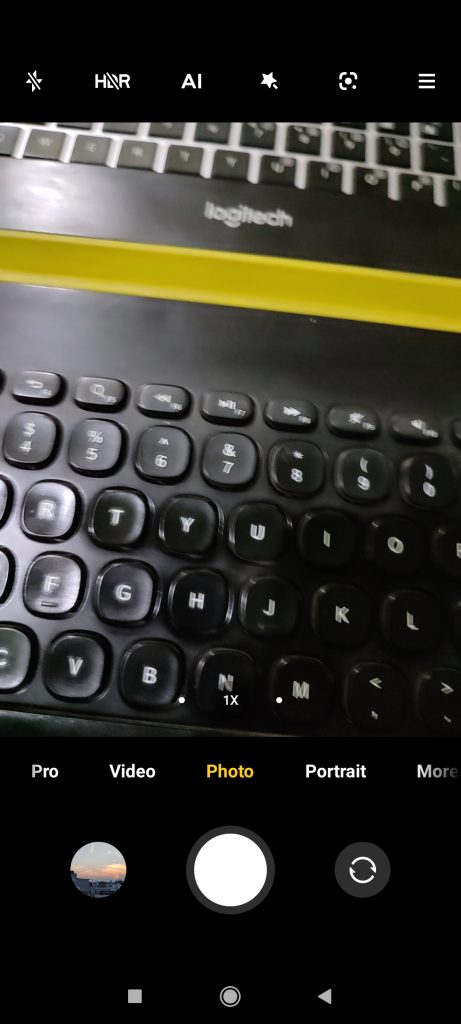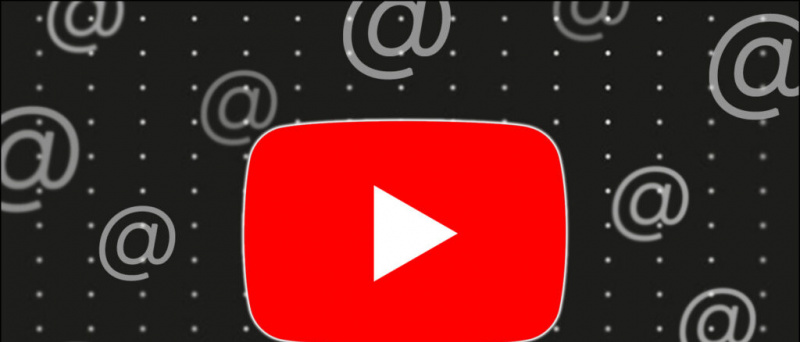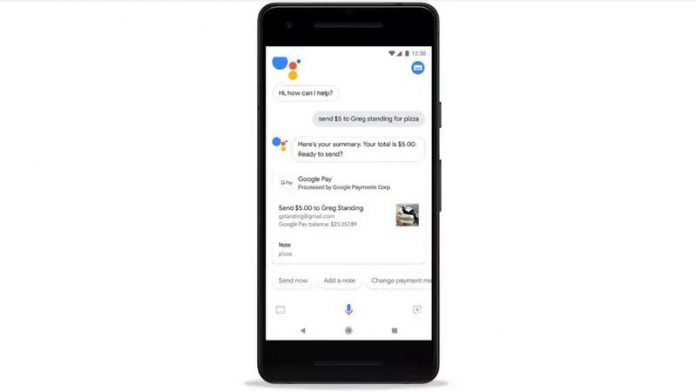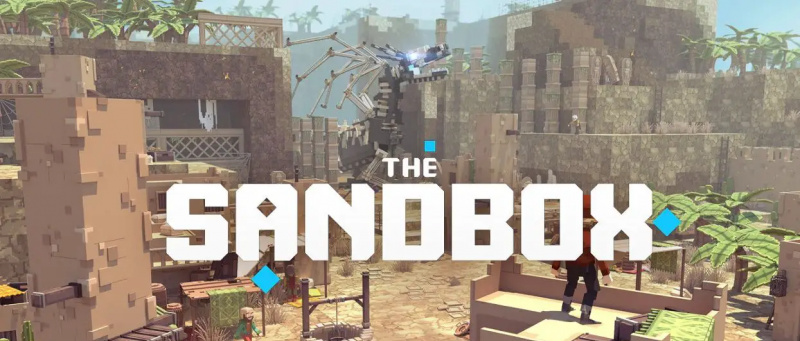Ang pag-alis at pagpapalit ng background mula sa isang video ay maaaring parang isang 'Mission Impossible' na gawain, ngunit hindi ito kasing hamon kung pipiliin mo ang mga tamang tool. Maraming libreng app at online na tool ang ginagawang kasingdali ng pagputol ng cake ang proseso. Ngayon, sa paliwanag na ito, gagabayan ka namin sa ilang paraan para alisin at palitan ang background mula sa paggamit ng video libreng AI Tools sa iba't ibang platform. Bilang karagdagan, maaari kang matuto itago o baguhin ang iyong background sa isang Zoom Meeting.
Alisin at Palitan ang Background Mula sa Mga Video Gamit ang AI Tools
Talaan ng mga Nilalaman
Bukod sa paggamit ng Artificial Intelligence upang masagot ang iyong mga misteryo sa pamamagitan ng ChatGPT , maaari mo itong gamitin upang alisin at palitan ang background ng anumang video. Tingnan natin ang ilang libreng tool ng AI para alisin at palitan ang background sa isang iglap. Kaya, nang walang karagdagang pamamaalam, magsimula tayo.
Gumamit ng Green Screen App [Android]
Ang Green Screen app ay isa sa pinakamadali at pinakaepektibong Android app para alisin at palitan ang background ng anumang video nang maginhawa. Sundin ang mga hakbang na ito upang gawin ito:
1. I-install at buksan ang Green Screen/Video Background Changer app mula sa Google Play Store.
2. Susunod, i-tap Video at pindutin ang Gallery button para piliin ang video para baguhin ang background nito.
3. Kapag napili mo na ang video, aalisin ng app ang background nito.
4. Kapag naalis na ang background, maaari kang pumili sa iba't ibang available mga preset para baguhin ang background ng iyong video.
5. Panghuli, pindutin ang Lagyan ng tsek button sa kanang sulok sa itaas upang i-save ang naprosesong video na may binagong background sa iyong smartphone.
Gamitin ang Video Background Changer App [Android]
Bukod sa Green Screen app, nag-aalok ang Video Background Changer app ng matatag na kumpetisyon sa iba pang mga tool para sa pag-alis at pagpapalit ng background ng anumang video sa ilang pag-tap. Sundin ang mga mabilisang hakbang na ito para i-install at gamitin ang app na ito.
1. I-install at ilunsad ang Video Background Changer app sa iyong telepono.
2. Susunod, pindutin Video at ibigay ang kailangan mga pribilehiyo sa pag-access sa app kapag na-prompt.
3. Piliin ang iyong gustong video para i-edit ang background nito at pindutin ang Video BG button sa ibaba upang palitan ito ng bagong background ng video. Bilang kahalili, maaari mong pindutin ang Larawan BG button para pumili ng static na wallpaper bilang background para sa iyong video.
4. Sa susunod na pahina, pumili mula sa magagamit mga preset sa background at i-tap ang Tapos na pindutan upang ilapat ang mga pagbabago.
5. Ayan yun! Matagumpay mong nabago ang background ng iyong gustong video. Maaari mong i-tap ang I-save button sa kanang sulok sa itaas upang i-export ito sa iyong smartphone o direktang ibahagi ito sa iba't ibang social media account.
Gamitin ang RemoveBackground AI Eraser [iOS]
Kung gusto mong tanggalin ang background ng isang video sa halip na palitan ito, saklaw mo ang AI Eraser tool. Mabilis na maaalis ng iOS app na ito ang background sa anumang video, na ginagawang kakaiba ang paksa sa isang transparent na canvas.
1. I-install ang AI Eraser app mula sa Apple App Store at pindutin ang Video button para pumili ng video para alisin ang background nito.
2. Susunod, piliin ang video at pindutin ang Alisin ang Background button upang hayaang suriin ng AI ang paksa at alisin ang background.
3. pindutin ang I-save ang pindutan upang i-export ang naprosesong video (na inalis ang background nito) sa iyong iOS device kapag naproseso na.
4. Ayan yun! Matagumpay mong naalis ang background ng iyong gustong video. Sundin ang susunod na paraan ng iMovie upang magdagdag ng bagong background sa naprosesong video na ito.
Palitan ang Background ng Video ng iMovie [iOS]
Kung nag-record ka ng green screen na video at gustong palitan ang background nito, ang iMovie app lang ang kailangan mo. Hinahayaan ka ng app na ito na madaling magbago at magtakda ng bagong background para sa iyong berde/asul na screen na video. Narito kung paano ito magagawa:
1. I-install ang iMovie app sa iyong iOS device mula sa App Store at pindutin ang Pelikula button para gumawa ng bagong video project.
- 3 Paraan para Alisin ang Background ng Animoji Video sa iPhone
- 5 Paraan para Ayusin ang Ingay sa Background sa Mga Reel Video
- Paano Gumamit ng Mga Animated na Background sa Google Meet sa PC at Mobile
- Paano Gumamit ng Mga Virtual na Background sa Google Meet
4. I-tap ang video na na-record sa berdeng screen at pindutin tatlong tuldok sa tabi nito upang pumili ng Berde/Asul na screen opsyon para sa pag-import ng video.
5. Itugma ang haba ng idinagdag na video sa pamamagitan ng pag-drag sa mga frame sa timeline at pindutin ang Maglaro pindutan upang i-preview ito.
6. Sa wakas, pindutin Tapos na at i-tap ang Ibahagi button upang i-export ang na-edit na video sa iyong iOS device.
7. I-tap ang I-save ang Video pindutan. Bilang kahalili, maaari itong i-save nang direkta sa folder ng iyong lokal na device sa pamamagitan ng Sine-save ito sa Files .
Alisin ang Mga Background ng Video gamit ang Unscreen [Web]
Bilang karagdagan sa mga libreng AI Android at iOS app, maaari kang gumamit ng iba't ibang libreng online na tool tulad ng Unscreen upang madaling alisin ang background sa anumang video. Narito kung paano ito magagawa:
1. I-access ang I-unscreen online na tool at pindutin ang Mag-upload ng Clip button upang piliin ang iyong gustong video upang alisin ang background nito.
2. Kapag na-upload na, maghintay ng ilang segundo upang hayaang alisin ng online na tool ang background nito. Kapag naproseso na, pindutin ang I-download button upang i-export ito sa iyong desktop na may transparent na background.
Bonus: Alisin at Palitan ang Background ng Larawan sa Android at Mac
Ang proseso ng pag-alis at pagpapalit ng mga background ay hindi lamang limitado sa mga video. Maaari kang kumuha ng tulong ng iba't ibang libreng app at online na tool upang alisin o palitan ang background ng iyong mga paboritong larawan sa lalong madaling panahon. Tingnan ang aming detalyadong paliwanag sa mag-alis ng background ng larawan sa Android at mag-alis ng background ng larawan sa Mac .
Mga FAQ
T. Paano Mag-alis ng Background ng Video Online Nang Wala ang Green Screen?
Maaari kang gumamit ng mga libreng app tulad ng Green Screen, Video Background Changer, o AI Eraser para alisin ang anumang background ng video online nang walang green screen. Sundin ang mga pamamaraan na nabanggit sa itaas para matuto pa.
T. Paano Ko Babaguhin ang Background ng Aking Video sa pamamagitan ng Background Remover App?
Maraming libreng app, gaya ng Video Background Changer at Remove Background AI tool, ay nag-aalok ng mabilis na mga button para mabilis na baguhin ang background ng isang video. Para sa higit pang mga detalye, sumangguni sa mga hakbang sa itaas.
T. Paano Tanggalin ang Background ng isang Larawan Online?
Maaari mong gamitin ang alinman sa Alisin. bg kasangkapan o sumangguni sa aming seksyon ng bonus upang alisin ang background ng anumang larawan online.
T. Maaari Ko bang Alisin ang Background ng Video Gamit ang AI?
Maaari kang gumamit ng iba't ibang libreng Android at iOS app para alisin ang background ng video gamit ang Artificial Intelligence. Upang matuto nang higit pa, tingnan ang mga pamamaraan na nakalista sa itaas.
T. Paano Mag-alis ng Background ng Video sa Isang Pag-click?
Sa tulong ng Unscreen online tool, mabilis mong maalis ang background ng anumang video sa isang pag-click. Para sa higit pang mga detalye, tingnan ang paraan sa itaas.
Pagbabalot
Sa pagbasang ito, tinalakay namin kung paano alisin at palitan ang background ng isang video. Kung nakita mong nakakatulong ito, ipasa ito sa iyong mga kaibigan, at tingnan ang mga link sa ibaba para sa mas produktibong mga walkthrough. Manatiling nakatutok sa GadgetsToUse para sa higit pang mga ganitong pagbabasa.
mag-alis ng device sa google play
Maaaring interesado ka sa mga sumusunod:
Maaari mo rin kaming sundan para sa agarang tech na balita sa Google News o para sa mga tip at trick, mga review ng mga smartphone at gadget, sumali beepry.it,